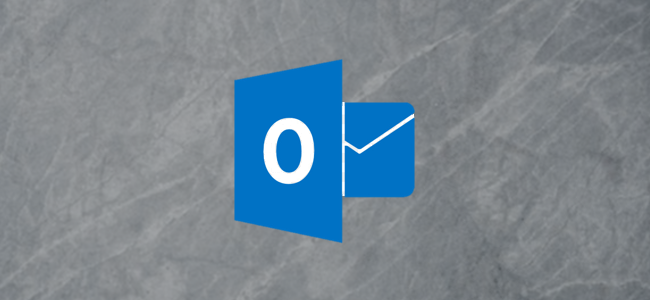
Puede pensar que Outlook mostrará todo su correo (después de todo, ¿por qué no lo haría?), Pero de forma predeterminada, el cliente de Outlook solo conserva el último año de correo electrónico en su computadora. Todo su correo todavía existe en el servidor de Microsoft Exchange pero no es visible en Outlook. He aquí por qué Microsoft establece este valor predeterminado y cómo cambiarlo si lo desea.
Nota : La siguiente información cubre todas las versiones de Outlook de 2013 a 2019, incluido Outlook 365. También solo se aplica si se está conectando a un servidor de Microsoft Exchange y eso incluye si se conecta a Hotmail o Outlook.com. Si se conecta a otro servicio, como Gmail o un servidor de correo personal, puede configurar estas opciones, pero Outlook las ignorará.
¿Por qué Outlook no muestra todo mi correo?
Cuando instala Microsoft Office, comprueba el tamaño de su disco para asegurarse de que tiene suficiente espacio para instalar todas las aplicaciones. También usa esa verificación para establecer un parámetro en Outlook que determina cuánto correo se descargará en su máquina local, en función de los siguientes tamaños de disco:
- Inferior o igual a 32 GB: Outlook retiene un mes de correo electrónico en su sistema.
- Entre 32 y 64 GB (no incluidos): Outlook retiene tres meses de correo electrónico.
- Igual o superior a 64 GB: Outlook retiene 12 meses de correo electrónico.
Microsoft hace esto porque el correo ocupa espacio en su disco duro, y si solo tiene un disco duro pequeño, probablemente no querrá que se ocupe mucho con algunos archivos grandes que alguien le envió por correo electrónico hace dos años. Outlook aún descarga todas sus citas de calendario, contactos, tareas y todo lo demás. Este límite solo afecta su correo (y sus fuentes RSS).
Si su cuenta de correo utiliza un servidor Microsoft Exchange (como Hotmail, Microsoft Live, O365 o muchos sistemas de correo corporativos), este parámetro determinará la cantidad de correo que se descarga en su computadora. Si está utilizando un proveedor de correo diferente, como Google o Yahoo, Outlook ignora este parámetro y descarga todo su correo.
¿Dónde está mi correo y cómo accedo a él?
La buena noticia es que su correo no ha ido a ninguna parte; todavía está en su servidor de correo electrónico. (Si no está seguro de qué es un servidor de correo electrónico, la respuesta corta es que es una computadora poderosa con un disco duro grande en el que su proveedor de correo electrónico almacena todo su correo. Hemos escrito una respuesta más larga , que vale la pena leer .) Puede acceder a su correo en cualquier momento (siempre que tenga acceso a Internet) a través de Outlook o, según su versión de Outlook, a través de una interfaz web.
Para ver su correo en Outlook, desplácese hacia abajo hasta el final de la carpeta. Si hay más correos electrónicos en el servidor de correo electrónico, verá un mensaje informándole.
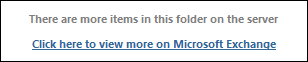
Haga clic en «Haga clic aquí para ver más sobre Microsoft Exchange», y Outlook descargará el resto de sus correos electrónicos a su computadora. ¡Asegúrese de tener suficiente espacio en disco para descargarlos todos!
Si tiene Office 365, también puede acceder a sus correos electrónicos a través de la aplicación web de Outlook. Debido a que la aplicación web es básicamente una ventana al servidor Exchange, le mostrará todos sus correos electrónicos. Si usa Outlook en el trabajo, el personal de soporte de TI debería poder ayudarlo a acceder a la aplicación web de Outlook. Si está en casa, diríjase a Office.com e inicie sesión allí. Puede acceder a Outlook, y a cualquier otra aplicación web a la que tenga acceso, una vez que haya iniciado sesión.
¿Puedo cambiar el valor predeterminado?
Sí tu puedes. En Outlook, diríjase a Archivo> Configuración de la cuenta y luego seleccione «Configuración de la cuenta» en el menú desplegable.

En la ventana Configuración de la cuenta, seleccione la cuenta cuyo valor predeterminado desea cambiar (probablemente solo tenga una cuenta) y luego haga clic en el botón «Cambiar».

En la ventana Cambiar cuenta que se abre, verá que la opción «Usar modo de intercambio en caché» está habilitada. Usted debe dejar esta activado, de lo contrario, el correo no se descargará en su computadora. Mueva el control deslizante «Correo para mantener sin conexión» al período que desee.
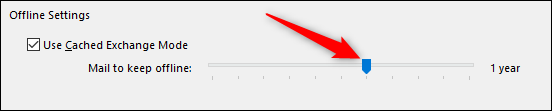
Las opciones son:
- Tres días
- Una semana
- Tres semanas
- Un mes
- Tres meses
- Seis meses
- Un año
- Dos años
- Cinco años
- Todos
Nota: Las opciones de tres días, una semana y dos semanas no están disponibles en Office 2013, pero están en versiones posteriores.
Elija «Todo» si desea que Outlook descargue todo su correo a su computadora, o elija el valor que funcione para usted. (Si no puede cambiar el control deslizante, es posible que su administrador haya establecido este valor deliberadamente y le haya impedido cambiarlo).
Una vez que haya realizado su selección, haga clic en «Siguiente» y Outlook le advierte que debe reiniciarse.
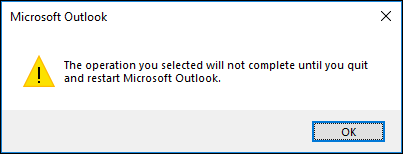
Haga clic en «Aceptar», cierre la ventana Configuración de la cuenta y luego reinicie Outlook. Dependiendo de la cantidad de correo que tenga que descargar, Outlook puede tardar un poco en actualizar cada carpeta. Verá un mensaje en la parte inferior de Outlook mientras descarga el correo en cada carpeta.
Y eso es; ya terminaste. Outlook ahora descargará todo su correo (o lo que haya seleccionado) a partir de ahora.